Cum să utilizați ES File Explorer în mod eficient
Publicat: 2019-08-29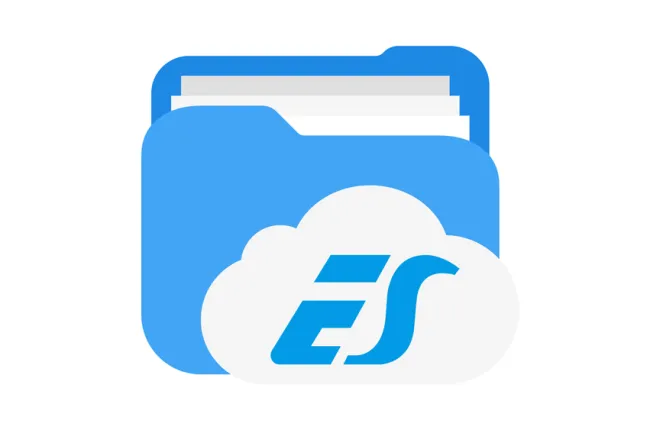
Fiecare dispozitiv are nevoie de un fel de explorator de fișiere pentru a naviga prin fișiere și foldere. Pentru Mac, acesta este Finder. Pentru Windows, este File Explorer, iar pentru Android lucrurile sunt mai complicate.
Din păcate, multe dispozitive Android nu au un explorator de fișiere încorporat, ceea ce elimină o mare parte din funcționalitatea dispozitivului. De aceea, mulți utilizatori de Android au recurs la ES File Explorer pentru a umple golul. Această aplicație a fost uimitoare și foarte utilă... poate până de curând.
Aflați ce poate face ES File Explorer și ce alte aplicații Android puteți utiliza ca alternativă.
ES File Explorer – Cum se instalează
Legături rapide
- ES File Explorer – Cum se instalează
- Rezumatul caracteristicilor ES File Explorer
- ES File Explorer – Cum să navighezi
- ES File Explorer – Cum se utilizează
- ES File Explorer a dispărut din Play Store
- Aplicații alternative pentru explorarea fișierelor
- Manager de fișiere ASUS
- Manager de fișiere Xiaomi
- Explorarea și gestionarea fișierelor
Este păcat că ES File Explorer a fost pornit din Google Play Store. Veți afla totul despre acest scandal dacă veți continua să citiți, dar deocamdată să ne concentrăm pe caracteristicile aplicației. Nu uitați să nu descărcați aplicația numită ES Explorer și ES File Manager File Commander 2019 din Magazinul Play, deoarece este o falsă.
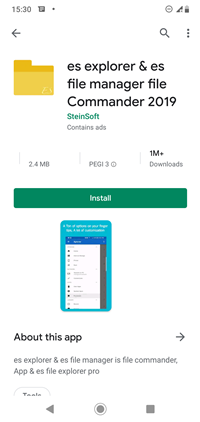
În prezent, acesta este singurul ES File Explorer pe care îl puteți găsi în Magazinul Google Play și nu este deloc aproape de original. În schimb, puteți folosi următorul link pentru a descărca fișierul APK ES File Explorer direct de pe pagina oficială ES APP Group.
Această aplicație se poate descărca și instala gratuit și, deși a existat o versiune premium a aplicației, toate funcțiile au fost deblocate de atunci pentru toți. După ce instalați aplicația urmând instrucțiunile de pe dispozitivul dvs. Android, porniți aplicația.
Rezumatul caracteristicilor ES File Explorer
Pe ecranul de pornire al aplicației, veți vedea numeroasele sale funcții. Există diferite categorii și opțiuni. Cele mai de bază sunt opțiunile de gestionare a fișierelor pentru tăierea, ștergerea, copierea și lipirea fișierelor.
Caracteristicile de gestionare a stocării ale ES File Explorer sunt uimitoare, cu ajutorul cărora puteți vedea exact ce ocupă tot spațiul. De asemenea, există o gestionare a stocării în cloud pentru Dropbox, Google Drive, OneDrive și alte conturi cloud.
De asemenea, vă puteți conecta la alte dispozitive din rețeaua locală și puteți partaja fișiere între dispozitive. În cele din urmă, există diverse instrumente, cum ar fi managerul de activități, vizualizarea fișierelor ascunse pe Android, etc.
ES File Explorer – Cum să navighezi
În partea stângă a meniului principal, veți vedea toate categoriile principale, cum ar fi Filme, Imagini, Muzică, Aplicații etc. Când deschideți unul dintre aceste elemente, veți deschide o nouă fereastră. Puteți avea până la douăsprezece ferestre deschise simultan.
În colțul din dreapta sus al ecranului poate fi găsită opțiunea de căutare. Atingeți-l și veți obține un câmp gol în care puteți introduce interogarea, iar aplicația va căuta cardul SD. Meniul de opțiuni este situat în partea dreaptă.
Puteți alege Nou pentru a crea un fișier nou în folderul curent pe care îl utilizați, puteți să reîmprospătați, să enumerați toate Windows-urile deschise sau să vizualizați Istoricul locațiilor folderului vizitat pe cardul SD sau în cloud.

ES File Explorer – Cum se utilizează
ES File Explorer funcționează în același mod ca orice explorator de fișiere de pe desktop. Puteți accesa fișierele locale selectând pictograma cardului SD din meniul drop-down din partea de sus. Din această fereastră, puteți accesa ecranul de pornire, directorul rădăcină al dispozitivului, folderul de descărcare sau stocarea internă.
Odată ce începeți să răsfoiți fișierele, veți vedea că este ușor de navigat, unde veți găsi o listă cu toate folderele anterioare în partea de sus. Puteți reveni oricând pe pașii dvs. atingând oricare dintre dosare.
Dacă doriți să mutați fișiere, atingeți-le și țineți apăsat degetul. Puteți face acest lucru pentru mai multe fișiere – acestea sunt selectate dacă au o bifă lângă nume. Când ați terminat de selectat fișierele, le puteți copia, lipi sau tăia după bunul plac.
Puteți atinge meniul Mai multe pentru opțiuni suplimentare, cum ar fi partajarea, comprimarea, criptarea fișierelor etc.
ES File Explorer a dispărut din Play Store
ES File Explorer a fost una dintre cele mai bine evaluate aplicații de gestionare a fișierelor din Magazinul Play, cu milioane de descărcări și recenzii pozitive. Totuși, totul s-a schimbat în aprilie 2019, când Google a decis să elimine aplicația din Magazinul Play.
Până atunci, aplicația odată grozavă devenise plină de conținut inutil și prea multe reclame. Unii utilizatori au raportat că reclamele se deschideau singure, fără nicio intervenție a utilizatorului. De asemenea, au existat revendicări de vulnerabilitate în cazul în care unor utilizatori li s-ar fi furat datele personale.
ES File Explorer a trecut de la un dezvoltator la altul. Era proprietatea DO Global, un gigant tehnologic chinez, la momentul acestor evenimente nemăgulitoare. Compania și-a cerut ulterior scuze pentru neregulile care au implicat ES File Explorer și alte aplicații din portofoliul lor.
Google a eliminat pe bună dreptate această aplicație pentru numeroase încălcări ale politicii.

Aplicații alternative pentru explorarea fișierelor
Din fericire pentru tine, există și alte aplicații de gestionare a fișierelor pe Magazinul Google Play. Iată câteva dintre cele mai bune:
Manager de fișiere ASUS
ASUS File Manager este un manager de fișiere excelent, compatibil cu majoritatea dispozitivelor Android. Interfața este elegantă și simplă. Lista tipurilor de fișiere acceptate este imensă. Există funcții de arhivare, funcții de stocare în cloud, suport pentru LAN și SMB și toate acestea sunt gratuite. Reclamele sunt puține, dar, din păcate, accesul root nu este disponibil. În cele din urmă, puteți utiliza acest manager de fișiere pentru a decomprima și a comprima fișierele zip și rar și pentru a le transfera de pe telefon pe computer și invers.
Manager de fișiere Xiaomi
Mi File Manager este un excelent manager de fișiere de la compania chineză de tehnologie Xiaomi. Acest manager este preinstalat pe majoritatea telefoanelor Android Xiaomi. De asemenea, este gratuit pentru descărcare și utilizare, deși există unele reclame.
Veți găsi funcții de bază precum deschiderea, copierea, redenumirea, dezarhivarea, partajarea, ștergerea, căutarea fișierelor etc. Formatele de fișiere acceptate sunt extinse, inclusiv documente, videoclipuri, muzică, imagini, fișiere zip și APK-uri. 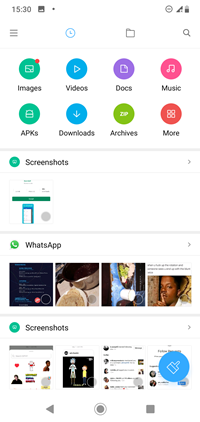
Explorarea și gestionarea fișierelor
Din păcate, ES File Explorer nu mai este disponibil pe Google Play Store. Poate că asta se va schimba în viitor, dar până atunci, există câteva alternative grozave. Pe lângă cele de mai sus, mențiunile de onoare merg la MiXplorer, Total Commander și Astro File Manager.
Încă utilizați ES File Explorer? Cum funcționează pentru tine? Spune-ne în comentarii.
